Cách tải file ISO Windows 11 chính chủ của Microsoft
Microsoft khi cho ra mắt Windows 11 thì những yêu cầu về việc cài đặt cũng như phục vụ cho việc bảo mật đã được nâng cao và khắt khe hơn, cụ thể:
Yêu cầu phần cứng tối thiểu cài Windows 11:- Bộ xử lý: Một bộ xử lý hoặc Hệ thống trên Chip (SoC) với tốc độ xung nhịp tối thiểu 1GHz, 02 nhân và kiến trúc 64-bit.
- RAM: Ít nhất 4GB RAM.
- Lưu trữ: Ổ cứng hoặc SSD tối thiểu 64 GB để cài đặt.
- Firmware: PC phải có UEFI và Secure Boot.
- Card đồ hoạ: Card tương thích với DirectX 12 với WDDM 2.x dành cho Windows 11.
- Màn hình: Ít nhất là màn hình 9 inch với độ phân giải HD (720p).
- TPM: Ít nhất là phiên bản 2.0 (quan trọng nhất).
Dưới đây là một số cách tải file ISO Windows 11 chính chủ:
Tải từ trang chủ của Microsoft
Bạn vào trang tải Windows của Microsoft để tải (Trang chủ chính thức tải Windows 11 của Microsoft), để ý mục "Create Windows 11 Installation Media", nhấn Download Now.
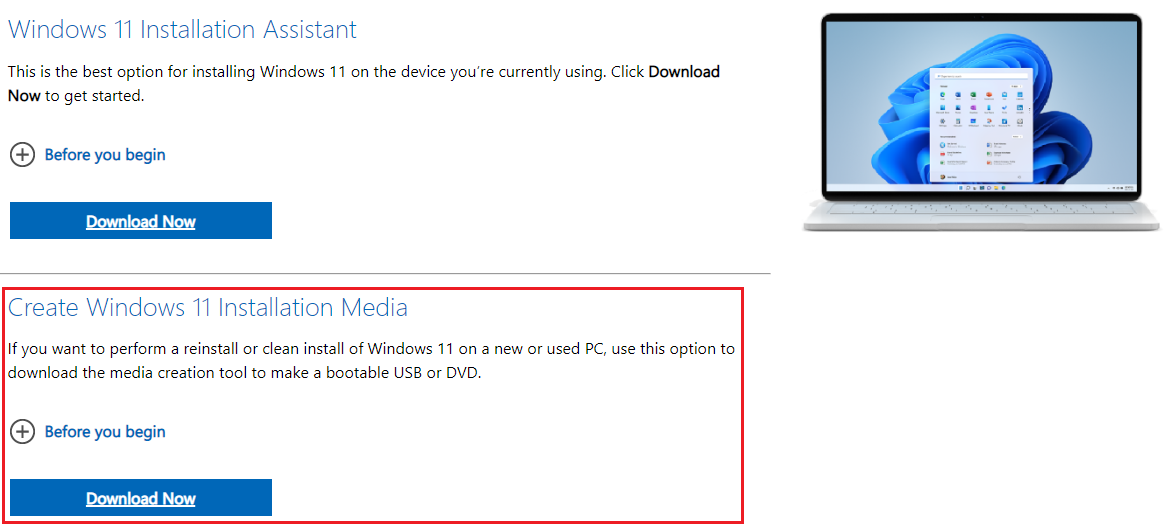
Tất cả các bước đều giống như tải Windows 10, bạn xem tại đây.
Ngoài ra, giống như Windows 10 bạn cũng có thể tải ngay ISO tại trang chủ, nhưng không cần phải sử dụng Develop Tool như trước, mà bạn tải file luôn mà Microsoft cho phép.
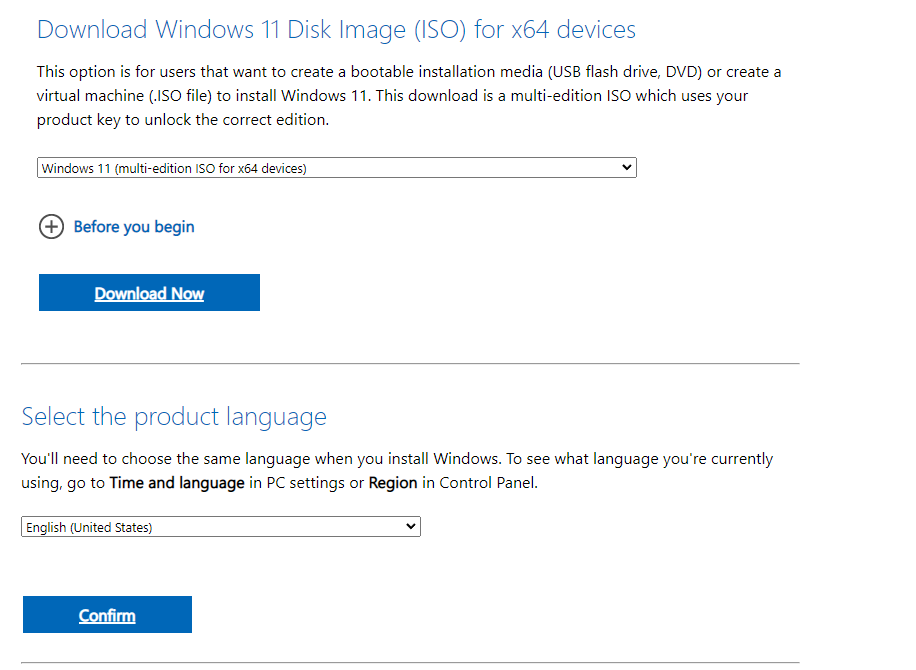
Tải thông qua Rufus
Ở đây, bạn vào trang download của Rufus, tìm đến bản rufus-3.19p.exe rồi tải xuống. Mở chương trình lên, bạn sẽ thấy tuỳ chọn ở phần chọn file ISO (SELECT), bạn chuyển sang chọn DOWNLOAD.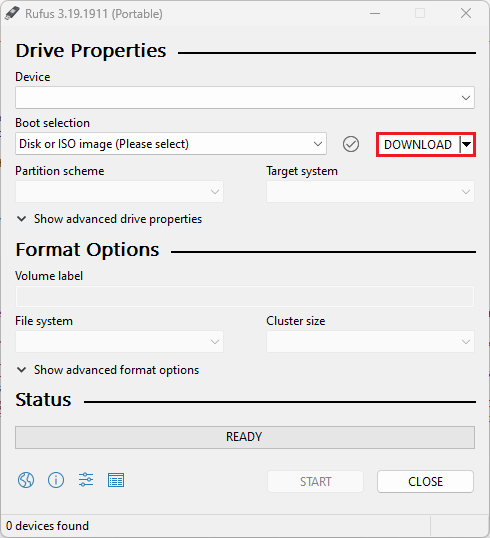
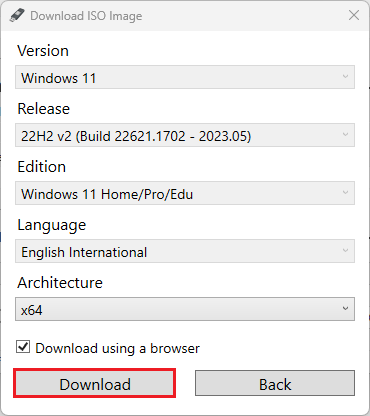
Tải qua OS.click beta
Bạn truy cập đường link trang web os.click, ở đây bạn tải được Windows, Linux ISO luôn. Bạn nhấn nút Windows 11 và làm theo các bước trang web hướng dẫn. Cụ thể xem đoạn clip dưới:
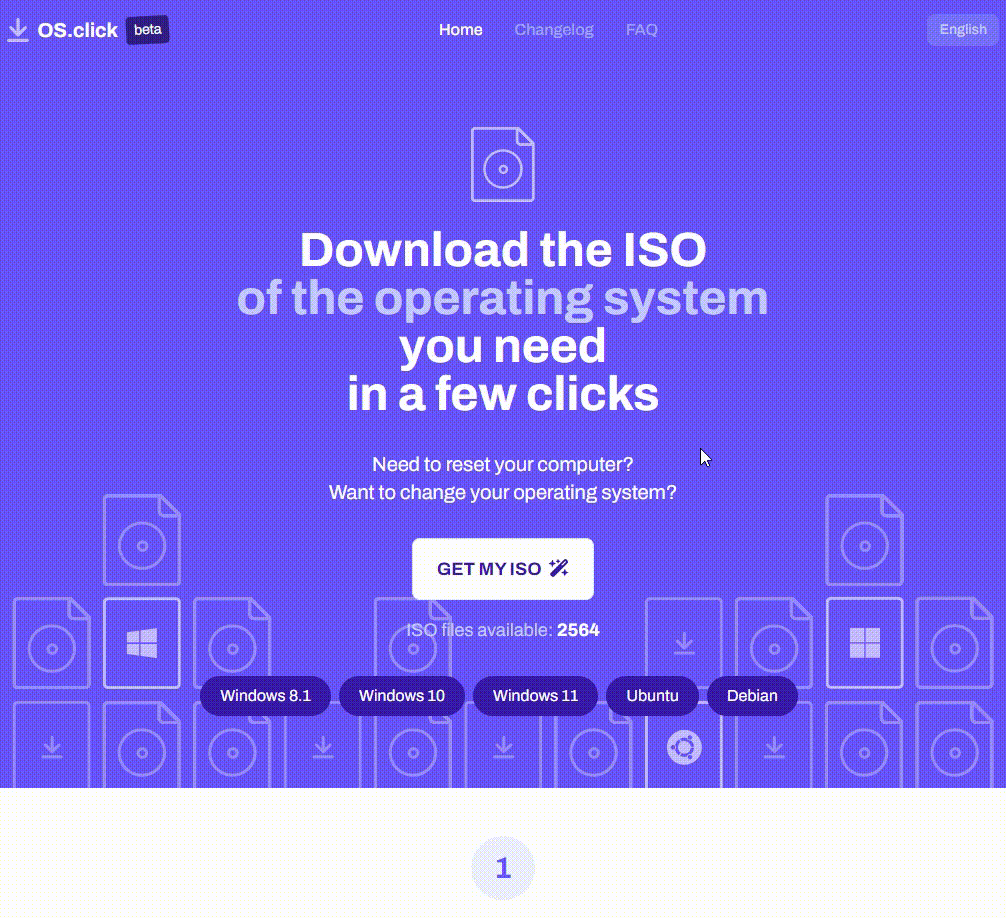
Cách trên cũng có thể sử dụng cho Windows 10.
Tải qua Công cụ tải ISO Windows
Mình đã ghim Công cụ tải ISO Windows từ Microsoft ở trên đầu trang web rồi, bạn có thể sử dụng nó nhé.
Tải bằng cửa sổ lệnh MediaCreationTool.bat
MediaCreationTool.bat là tập lệnh bao bọc cho phép bạn tải phiên bản mới nhất (phiên bản 22H2) xuống phiên bản cũ nhất của Windows 11 (phiên bản 21H2) hoặc Windows 10 để tạo ổ flash USB, tệp ISO hoặc bạn có thể sử dụng nó để tự động - bắt đầu quá trình thiết lập.
- Đầu tiên, bạn truy cập MediaCreationTool.bat trên GitHub hoặc tải tại đây.
- Nhấn vào nút Code, rồi nhấn Download ZIP để tải xuống.
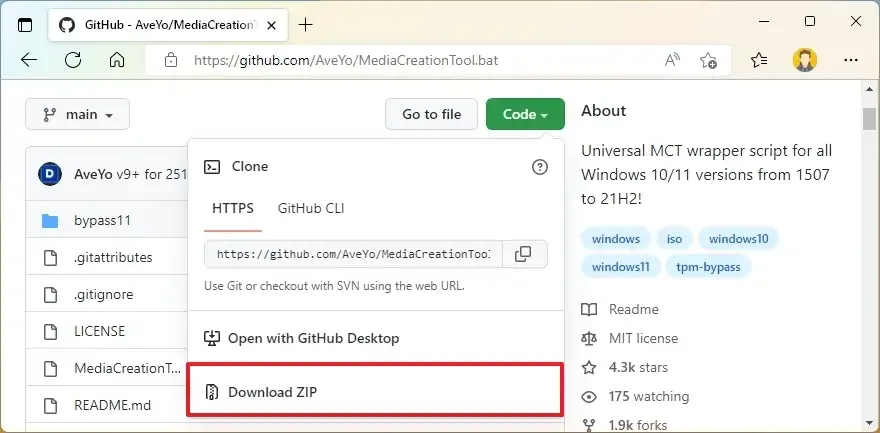
- Giải nén file zip vừa tải, truy cập thư mục -main, bạn chạy MediaCreationTool.bat dưới quyền Admin.
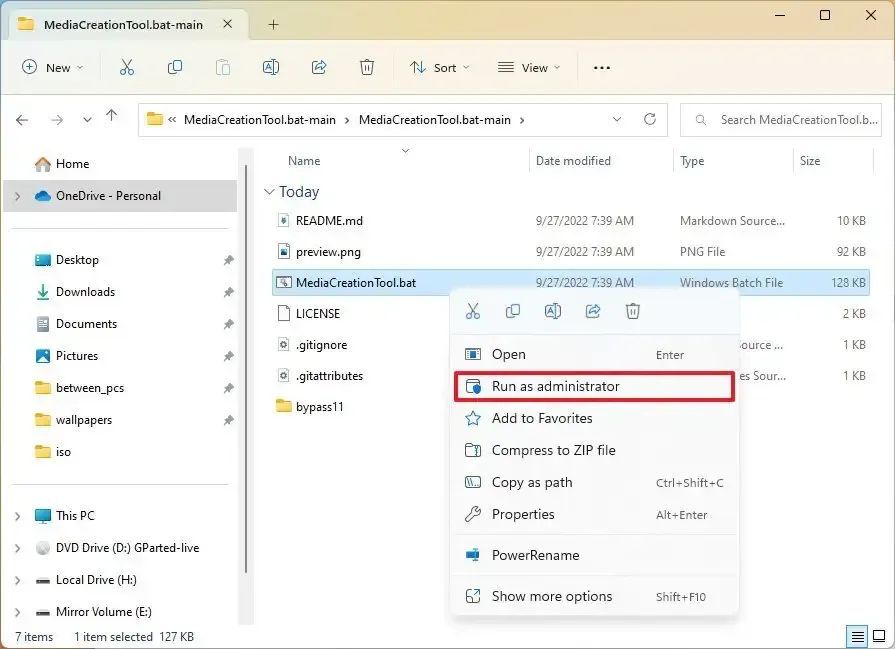
- Nhấp vào tuỳ chọn "11".
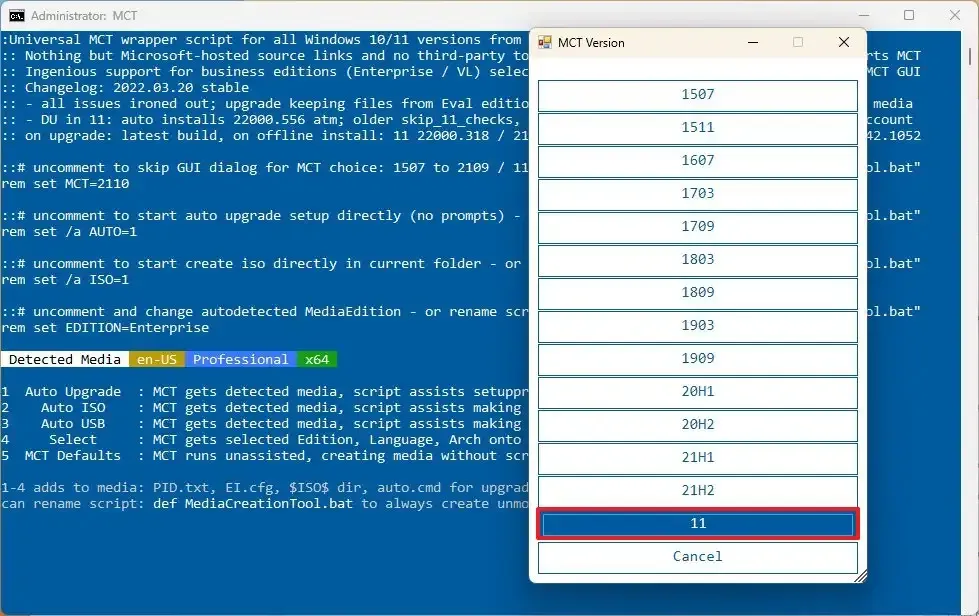
- Nhấp vào tuỳ chọn Auto ISO.
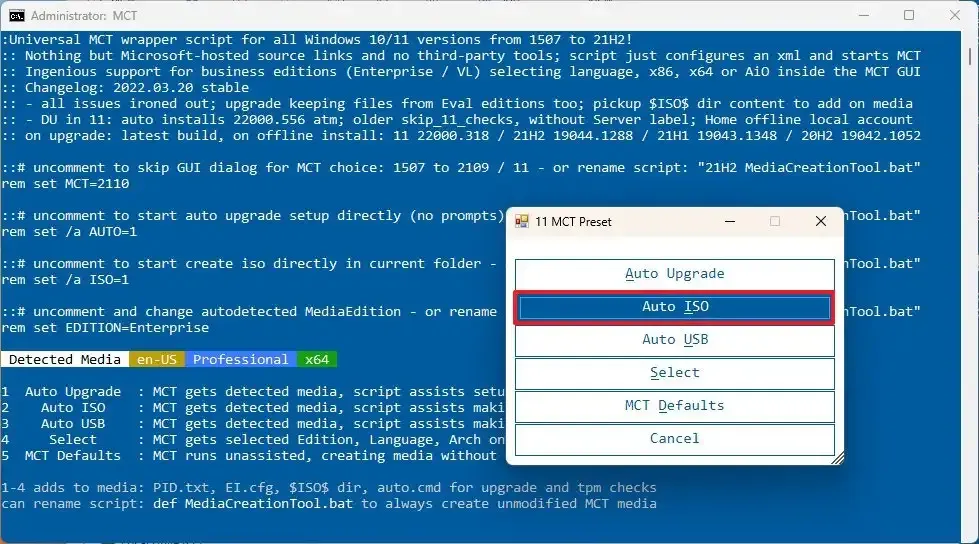
- Thế là công cụ sẽ tải cho bạn file ISO, nhưng ở đây ta nhận thấy rằng là công cụ này sẽ tạo từ Media Creation Tool của Windows 10 nhưng lại dành cho Windows 11. Như vậy, cách này khá hữu ích để bạn tạo boot bypass các điều kiện về phần cứng để cài đặt cho máy tính không được hỗ trợ Windows 11. Mình sẽ cập nhật bài viết đó sau.
Tải qua công cụ của HeiDoc.net
Bạn truy cập vào trang heidoc.net, xong nhấn vào mục Microsoft Windows and Office ISO Download Tool.
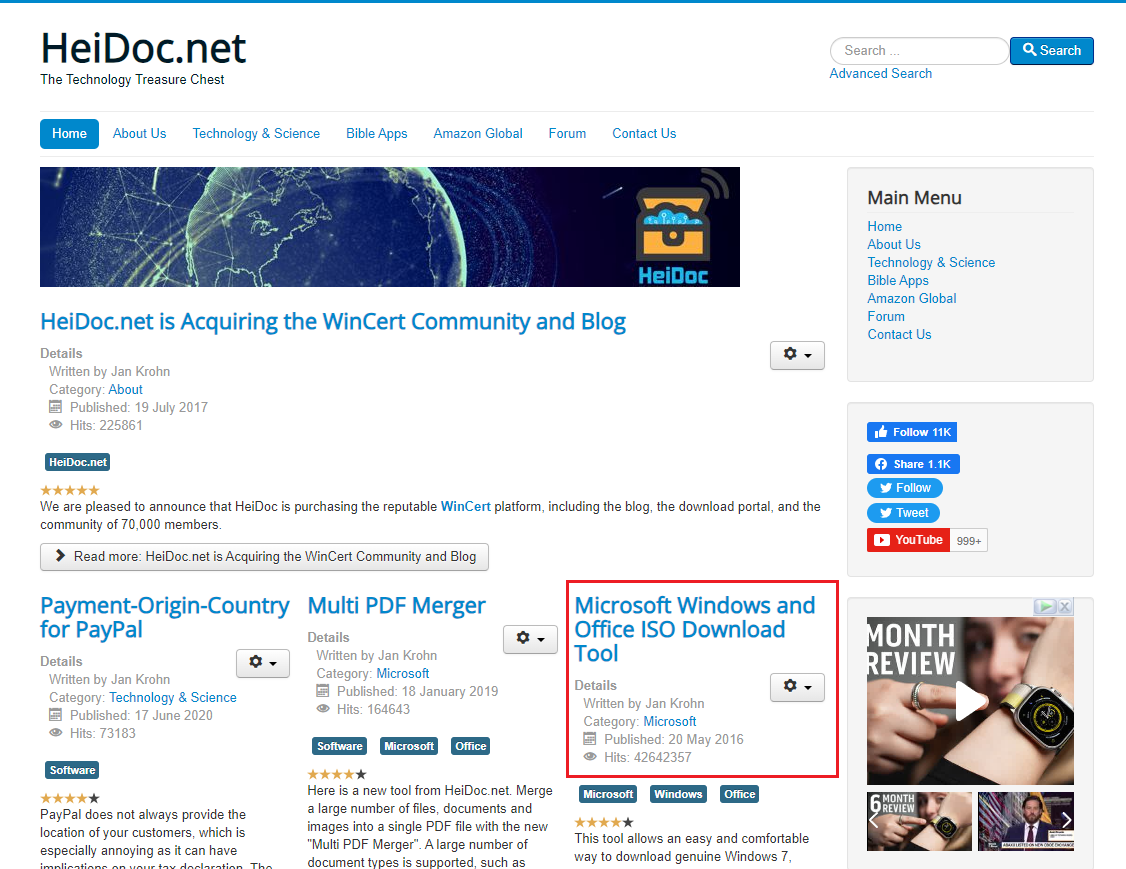
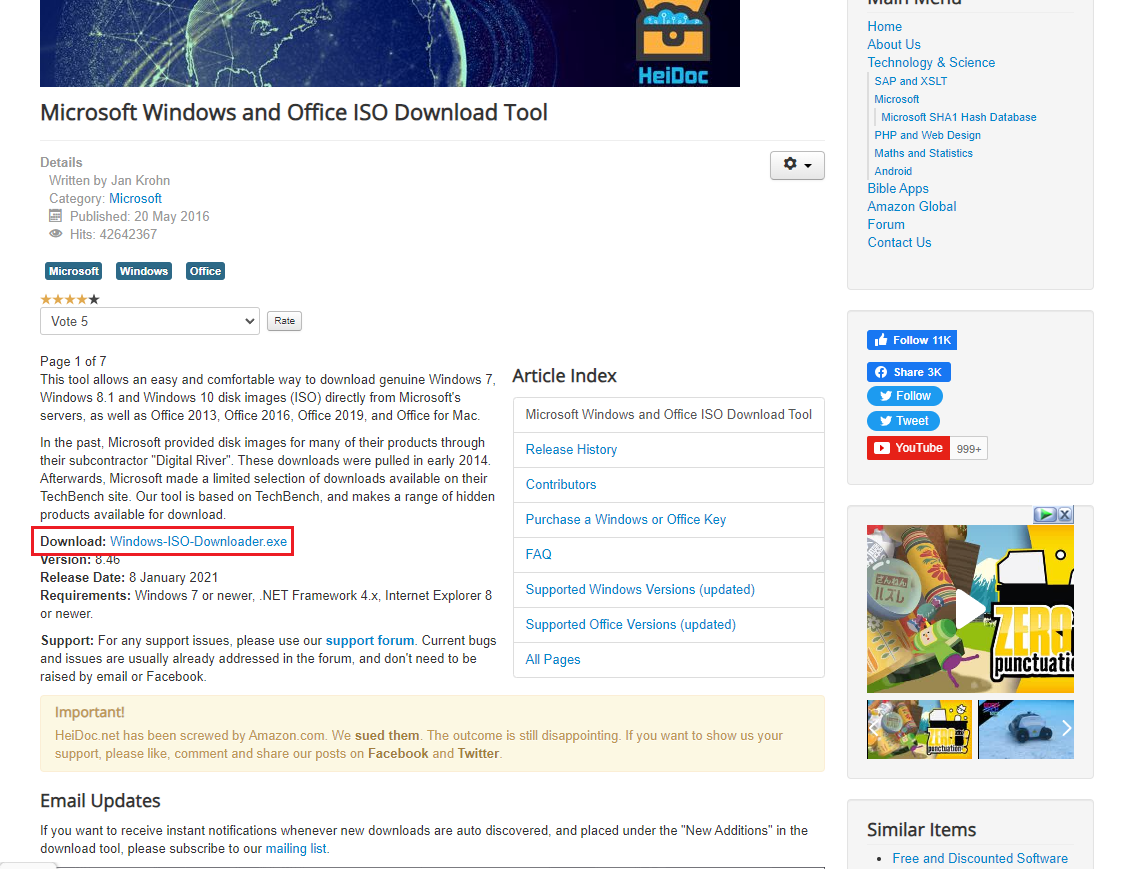
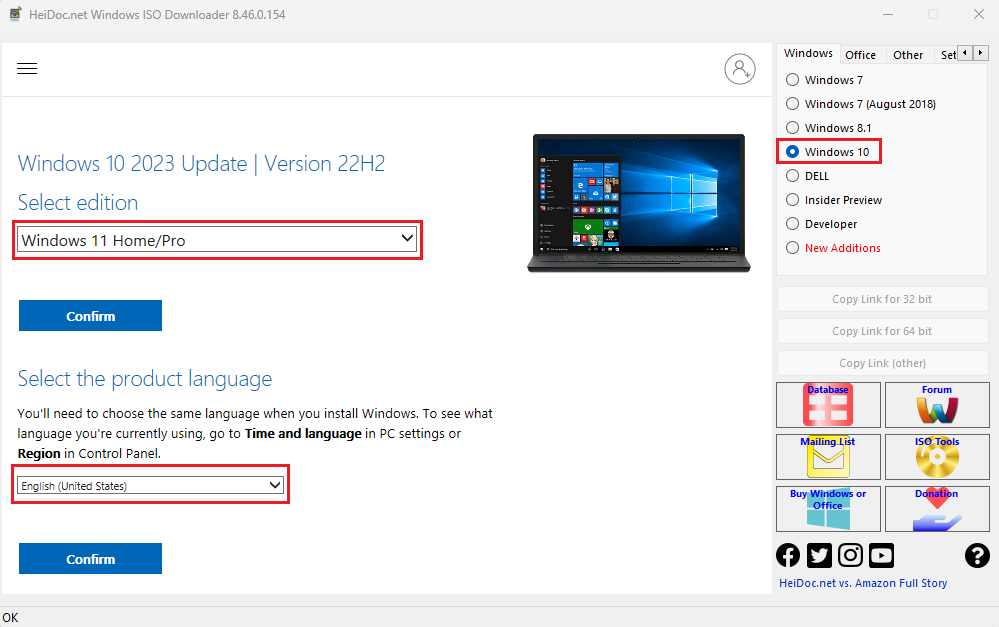
Và đó là tất cả những gì mình chia sẻ về Cách tải file ISO Windows 11 chính chủ của Microsoft. Cảm ơn bạn đã đọc bài viết, chúc các bạn thành công nhé. Nếu có thắc mắc gì hãy để lại dưới phần Comment hoặc nhắn tin trực tiếp tới Zalo/Fanpage nhé!

- Nội dung bình luận phù hợp với phong tục và văn hóa Việt Nam.
- Vui lòng nhập tên và nhấn vào nút Thông báo cho tôi để nhận được thông báo phản hồi bình luận.
- Để bình luận dạng ảnh, bạn truy cập Upload ảnh tại đây.